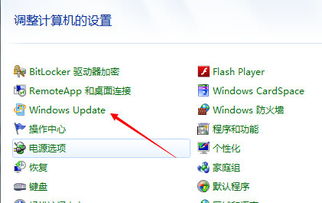Windows 8.1如何安装Update更新包?
Windows 8.1 Update更新包怎么更新

Windows 8.1 Update是微软为Windows 8.1系统推出的一次重要更新,它不仅包含了所有的安全更新,还包括了许多功能性的改进。为了确保系统的安全性和功能性,用户需要及时安装此更新包。以下是关于Windows 8.1 Update更新包更新的详细步骤和注意事项。
更新前的准备工作
在进行Windows 8.1 Update更新之前,用户需要确认以下几点:
1. 系统要求:确保你的计算机已经安装了Windows 8.1操作系统。如果你的系统仍然是Windows 8,你需要先通过应用商店免费升级到Windows 8.1,然后再进行Windows 8.1 Update的更新。
2. 网络连接:更新过程中需要下载大量的数据,因此请确保你的计算机已经连接到互联网,并且网络连接稳定。
3. 备份数据:在进行系统更新之前,建议备份重要数据,以防更新过程中发生意外情况导致数据丢失。
自动更新Windows 8.1 Update
自动更新是最简单、最方便的方法,适用于大多数用户。以下是自动更新的步骤:
1. 打开控制面板:点击屏幕左下角的“开始”按钮,在搜索栏中输入“控制面板”,然后按回车键打开控制面板。
2. 进入系统和安全选项卡:在控制面板中,找到并点击“系统和安全”选项卡。
3. 选择Windows更新:在系统和安全界面中,找到并点击“Windows更新”。
4. 检查更新:点击左侧的“检查更新”按钮,Windows将在线检查当前可更新的项目。
5. 选择并安装更新:在检查完成后,右侧会列出检测到的可更新项目。找到并点击“Windows 8.1 Update”的相关更新(通常是KB2919355),然后勾选它,并点击“确定”按钮开始下载和安装更新。
6. 重启计算机:更新安装完成后,你需要重启计算机以完成配置。
手动更新Windows 8.1 Update
如果你更喜欢手动操作,或者自动更新遇到问题,你可以选择手动下载和安装更新包。以下是手动更新的步骤:
1. 下载更新包:
32位系统:前往[Windows 8.1 Update 32位下载地址](http://www.microsoft.com/zh-cn/download/details.aspx?id=42327)下载适用于32位系统的更新包。
64位系统:前往[Windows 8.1 Update 64位下载地址](http://www.microsoft.com/zh-cn/download/details.aspx?id=42335)下载适用于64位系统的更新包。
2. 安装更新补丁:
安装先决条件补丁:在安装Windows 8.1 Update之前,你需要先安装KB2919442补丁。你可以通过微软官方网站下载并安装此补丁。
按顺序安装更新包:在安装了先决条件补丁后,你需要按顺序安装以下更新包:KB2919355、KB2932046、KB2937592、KB2938439、KB2934018。确保按照顺序安装,否则可能会遇到错误。
3. 重启计算机:每安装一个更新包后,你可能需要重启计算机以完成配置。在安装完所有更新包后,确保再次重启计算机以确保所有更新生效。
注意事项
1. 安装顺序:如果你在手动安装更新包时遇到错误,例如0x80071a91蓝屏错误,请先安装KB2939087补丁,然后再继续安装其他更新包。
2. 系统位数:确保你下载的更新包与你的系统位数相匹配。32位系统需要下载32位的更新包,64位系统需要下载64位的更新包。
3. 备份数据:在手动更新之前,强烈建议备份重要数据,以防在更新过程中发生数据丢失。
4. 更新后检查:更新完成后,打开控制面板,进入“程序和功能”界面,检查是否已正确安装KB2919355更新包。通常,控制面板中只会显示这个主要的更新包编号,即使你实际上安装了多个补丁。
更新后的改进
安装Windows 8.1 Update后,你将体验到以下改进:
1. IE11开发者工具:IE11的F2开发者工具中增加了IE8模拟模式,改善了Web应用的兼容性。
2. 多屏系统性能:多屏系统的性能和可靠性得到了改进,提升了用户的使用体验。
3. 硬件支持:更新后,系统对硬件的支持也得到了改进,确保更多的硬件设备能够正常工作。
4. 企业软件兼容性:IE11的企业软件兼容性得到了改进,使得更多的企业应用能够在Windows 8.1上顺利运行。
额外升级方法
除了上述的自动更新和手动更新方法外,用户还可以通过其他方式进行升级,例如使用离线系统镜像进行升级。这种方法适用于没有网络连接或希望离线进行升级的用户。以下是离线升级的基本步骤:
1. 下载离线系统镜像:从可靠的来源下载适用于Windows 8.1 Update的离线系统镜像。
2. 加载镜像:使用虚拟光驱软件加载下载的系统镜像。
3. 运行安装程序:在加载的镜像中找到并运行安装程序(通常是setup.exe),按照提示进行安装。
4. 完成安装:安装过程中,可能需要输入安装密钥,并重启计算机以完成配置。
5. 手动安装更新补丁:离线安装完成后,你可能还需要手动安装一些额外的更新补丁,以确保系统的完整性和安全性。
总之,Windows 8.1 Update是一次重要的系统更新,对于提升系统的安全性和功能性具有重要意义。用户可以根据自己的实际情况选择自动更新、手动更新或离线更新的方法进行升级。无论选择哪种方法,都需要注意备份数据、检查系统位数和更新顺序等关键步骤,以确保更新过程顺利进行。
- 上一篇: 绝地风暴2全面攻略指南
- 下一篇: 揭秘淘宝店铺信用累积的秘密
-
 Windows 8.1 Update手动安装自动更新指南资讯攻略11-29
Windows 8.1 Update手动安装自动更新指南资讯攻略11-29 -
 Windows 8.1 Update全面升级指南:轻松搞定每一步资讯攻略01-15
Windows 8.1 Update全面升级指南:轻松搞定每一步资讯攻略01-15 -
 Windows 8 用户必看:轻松升级至Win8.1 Update的秘籍资讯攻略11-29
Windows 8 用户必看:轻松升级至Win8.1 Update的秘籍资讯攻略11-29 -
 Win8.1 Update启动失败?原因分析与实用解决方法汇总!资讯攻略11-28
Win8.1 Update启动失败?原因分析与实用解决方法汇总!资讯攻略11-28 -
 Win8.1 Update:微软全新修复方案,打造更流畅体验!资讯攻略02-24
Win8.1 Update:微软全新修复方案,打造更流畅体验!资讯攻略02-24 -
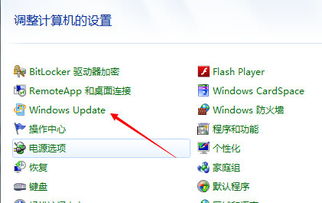 Windows Update配置含义资讯攻略11-30
Windows Update配置含义资讯攻略11-30